组策略禁止运行此程序 Win10组策略阻止了程序怎么解决
更新时间:2024-04-05 15:48:44作者:xtyang
在使用Win10时,有时候会遇到组策略禁止运行程序的情况,这可能是由于系统安全设置或管理员权限导致的,要解决这个问题,可以尝试修改组策略设置或联系管理员进行权限授权。也可以尝试使用其他方法来绕过组策略的限制,以确保程序正常运行。
具体步骤:
1.如图所示,同时按下键盘上的【win】+【R】,然后输入命令:【gpedit.msc】打开组策略。
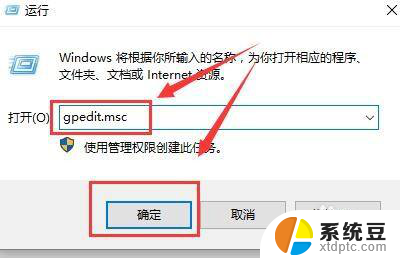
2.如图所示,然后在【用户配置】中依次展开:【管理模板】-【系统】。然后在右方找到【不运行指定的windows应用程序】

3.如图所示,双击打开该选项,选择【已禁用】,然后点击【应用】。
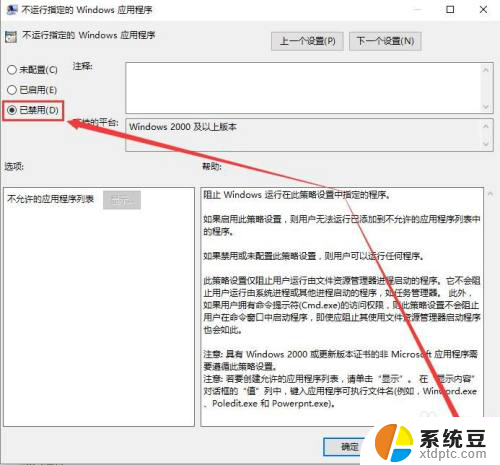
4.第二种方法:依然是按下键盘上的【win】+【R】,然后输入命令:【gpedit.msc】打开组策略。
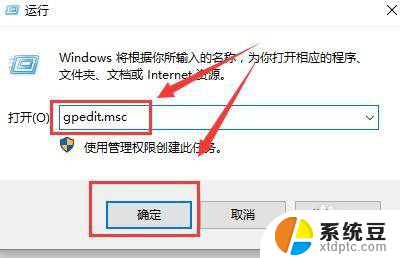
5.如图所示,在【计算机配置】中。依次展开【管理模板】-【Windows组件】-【Windows Installer】。
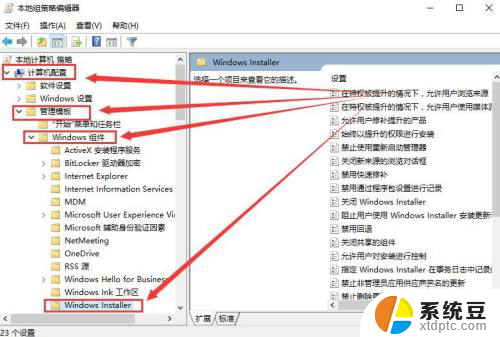
6.如图所示,然后在右边栏目中找到【关闭Windows Installer】,双击打开进入。
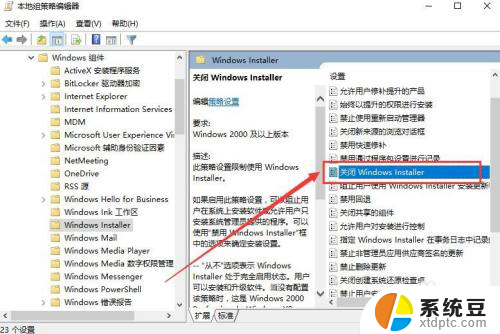
7.如图所示,然后勾选【已启用】,在下方选项中选择【从不】,然后点击【应用】。
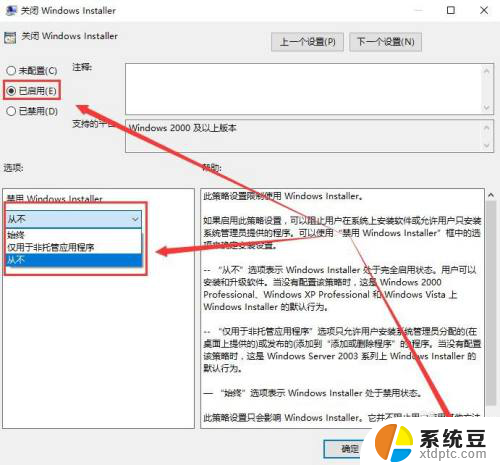
以上是关于如何禁止运行此程序的全部内容,如果有遇到相同情况的用户,可以按照以上方法来解决。
组策略禁止运行此程序 Win10组策略阻止了程序怎么解决相关教程
- win10禁止驱动签名 Win10禁用驱动程序强制签名方法
- win10系统怎么找到运行程序 Win10运行的系统要求
- win10系统如何设置开机自动禁止驱动签名 Win10禁用驱动程序强制签名教程
- Win10禁止更改时区:完整教程及解决方法
- win10激活被系统阻止 win10激活任务遇到问题怎么解决
- 禁用驱动程序签名强制win10 Win10系统禁用驱动程序强制签名的简单教程
- win10屏幕保护程序怎么关闭 如何关闭Win10屏幕保护程序
- 因为应用程序的并行配置不正确win10 win10应用程序无法启动并行配置不正确怎么办
- Win10系统程序在哪里找到?一键快速找到Win10系统程序
- win10屏幕保护程序无法设置 怎样解决Win10无法设置屏幕保护程序的问题
- windows开机很慢 win10开机破8秒的实用技巧
- 如何将软件设置成开机自动启动 Win10如何设置开机自动打开指定应用
- 为什么设不了锁屏壁纸 Win10系统锁屏壁纸无法修改怎么处理
- win10忘了开机密码怎么进系统 Win10忘记密码怎么办
- win10怎样连接手机 Windows10 系统手机连接电脑教程
- 笔记本连上显示器没反应 win10笔记本电脑连接显示器黑屏
win10系统教程推荐
- 1 windows开机很慢 win10开机破8秒的实用技巧
- 2 如何恢复桌面设置 win10怎样恢复电脑桌面默认图标
- 3 电脑桌面不能显示全部界面 win10屏幕显示不全如何解决
- 4 笔记本连投影仪没有声音怎么调 win10笔记本投影投影仪没有声音怎么解决
- 5 win10笔记本如何投影 笔记本投屏教程
- 6 win10查找隐藏文件夹 Win10隐藏文件查看方法
- 7 电脑自动开机在哪里设置方法 Win10设置每天定时自动开机
- 8 windows10找不到win7打印机 Win10系统电脑如何设置共享Win7主机的打印机
- 9 windows图标不显示 Win10任务栏图标不显示怎么办
- 10 win10总显示激活windows 屏幕右下角显示激活Windows 10的解决方法